Jak zmienić kursor myszy w systemie Windows
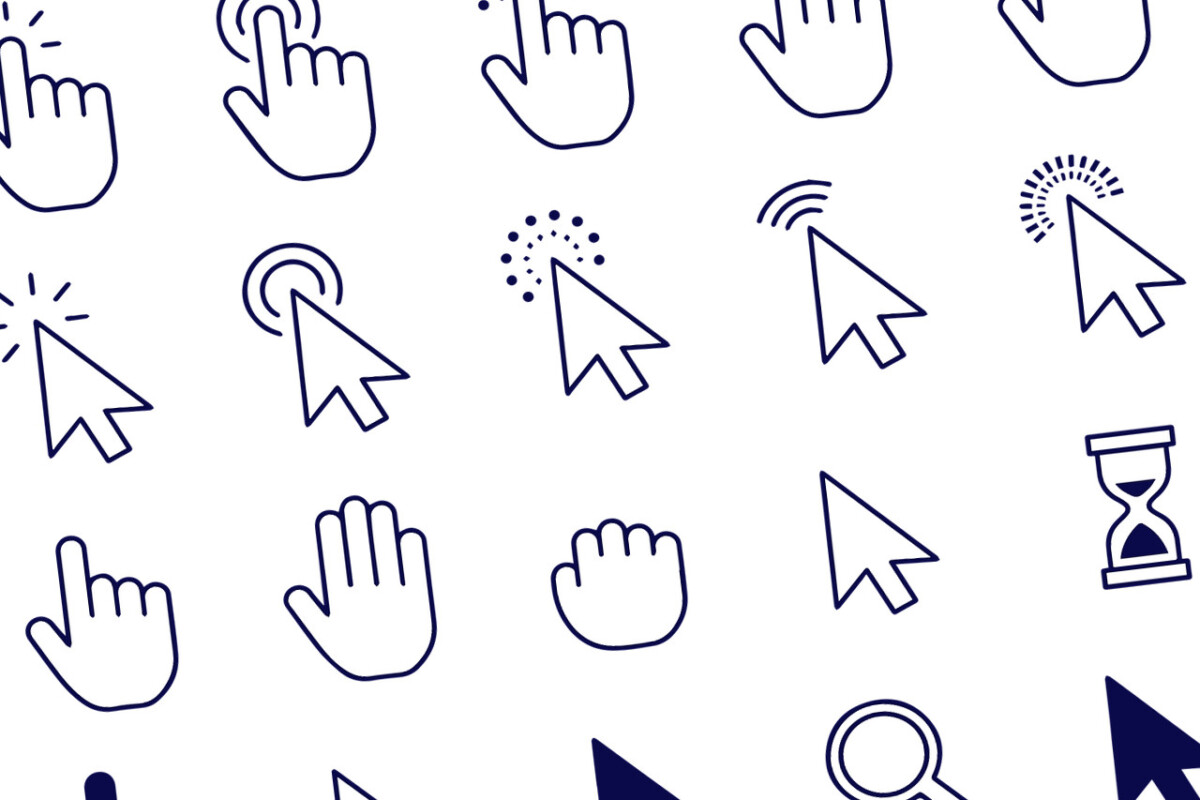
Chcesz zmienić rozmiar lub typ kursora swojej myszy? W tym poradniku pokażę, w jaki sposób zmienić kursor na jeden z dostępnych w Windows lub jak wgrać własny, oryginalny kursor i zacząć używać go w swoim systemie operacyjnym.
Zmiana kursora myszy w Windows
1Naciśnij kombinacje przycisków Windows + R lub wejdź w Menu Start i wybierz opcję Uruchom.
2W pole uruchamiania wpisz
control main.cpl i zatwierdź klikając OK lub Enter.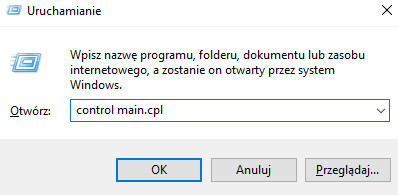
3W nowo otwartym oknie przejdź do zakładki Wskaźniki (na górze).
4Wybierz Schemat i dostosuj kursor do swoich preferencji.
5Zatwierdź zmiany przyciskiem OK.
Wgrywanie i ustawianie niestandardowego kursora w Windows
Pobierz lub stwórz swój własny kursor w formacie .ani lub .cur. Gotowe kursory możesz znaleźć np. na tej stronie, a narzędzie do ich tworzenia np. na tej.
Aby wgrać kursor do swojego systemu Windows, postępuj zgodnie z następującą instrukcją:
1Jeżeli Twój kursor jest już na dysku (np. po pobraniu lub stworzeniu go w internetowym narzędziu), naciśnij kombinacje przycisków Windows + R lub wejdź w Menu Start i wyszukaj opcję Uruchom. Wybierz ją.
2W menu uruchamiania wpisz
control main.cpl i zatwierdź klikając OK lub Enter.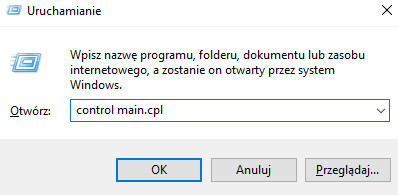
3Na górze okna przejdź do zakładki Wskaźniki.
4Kliknij na przycisk Przeglądaj i wybierz z dysku swój kursor.
5Naciśnij OK, aby zatwierdzić zmiany.
 Więcej wpisów
Więcej wpisów